Как закачать документы word на iPhone и iPad. Как открыть и редактировать документы Word, Excel на iPhone, iPad или Mac и работать с ними
Особенность мобильных гаджетов на iOS в том, что на них иногда проблематично осуществлять прямую «офлайновую» передачу файлов - процедуру, привычную пользователям Android-девайсов и ПК. Как скинуть документы на iPad или iPhone доступными способами?
Для решения данной задачи пользователь смартфона или планшета от Apple может воспользоваться следующими методами:
Офлайновая загрузка файлов на iOS через специальные приложения
Таковых довольно много. Основным брендированным инструментом передачи файлов на iOS-устройства традиционно считается приложение iTunes. Данная программа может синхронизировать файлы, расположенные на гаджете и другом девайсе - например, ПК. Однако она слабо приспособлена к обеспечению обмена документами в распространенных текстовых форматах - DOC, DOCX, ODT, RTF.
Весьма удачным решением многие пользователи считают программу Documents, разработанную компанией Readdle. Сейчас в App Store доступна ее 5-я версия. Изучим основные особенности пользования данным приложением.
Программа Documents совместима с огромным количеством файловых форматов, включая, в частности, текстовые документы для Word. Существует несколько способов задействования отмеченной программы. Первый предполагает использование Documents вместе с iTunes.
Загрузка документов на iPad через Documents и iTunes
Наша задача - загрузить документы Word с компьютера на соответствующий iOS. Таким образом, нам потребуется:
- подключить iPad к ПК;
- убедиться, что на компьютере инсталлирована программа iTunes;
- установить приложение Documents на iOS-девайс.
Если все три обозначенных условия выполнены, можно запускать iTunes с компьютера. После этого необходимо выбрать в соответствующем приложении вкладку «Программы», а затем найти раздел «Общие файлы». В нем должен отображаться значок Documents - выбираем его. После этого в правой части окна откроется системная папка, в которую можно будет загружать документы.
Следует нажать кнопку «Добавить», а затем выбрать нужные файлы - в нашем случае Word-тексты, с компьютера. После - нажимаем на «Синхронизировать». После этого можно работать с файлом через iOS-девайс.
Можно отметить, что есть и онлайновый вариант задействования Documents. Он предполагает одновременное использование данного приложения и облачных сервисов.
Загрузка документов на iOS-устройство с помощью Documents и облачных сервисов
Приложение Documents особенно примечательно тем, что в нем содержится штатный модуль интеграции с облачными сервисами. Необходимо, таким образом, открыть данную программу в iPad, после - выбрать вкладку «Сеть» в интерфейсе Documents.
Программа от Readdle поддерживает большое количество облачных сервисов. Таковым может быть, например, Dropbox. Необходимо, нажав кнопку «Добавить», ввести все необходимые пользовательские данные для аутентификации в Dropbox и авторизоваться под ними. После этого с помощью программы Documents можно загружать файлы, включая Word-тексты, с облачного диска Dropbox на iOS-девайс.
Как скинуть документы на iPad или iPhone с использованием одного из самых популярных приложений - Documents - мы теперь знаем. Однако если его не окажется под рукой, то решить задачу по загрузке на iOS-девайс необходимых файлов можно, задействуя облачные сервисы напрямую.
Загрузка файлов на iOS через облачные сервисы
Ресурсом соответствующего типа вполне может быть тот же Dropbox или, например, его российский аналог - «Яндекс.Диск». Если говорить о сервисе из РФ, его разработчики предельно упростили задачу пользователям iOS-девайсов в части загрузки файлов, выпустив отдельное приложение для iOS. Скачав его из App Store на iPad или iPhone, можно легко работать с любыми файлами (включая Word-тексты) с мобильного гаджета.
Есть и альтернативный способ задействования «Яндекс.Диска» и его аналогов - через браузер, установленный в iOS-девайсе. Им может быть Safari, который инсталлируется в iPad и iPhone по умолчанию, либо любой сторонний. Нужно зайти на сайт облачного сервиса - в случае с «Яндексом» таковой доступен по адресу disk.yandex.ru - и авторизоваться. После этого можно работать с файлами.
Еще один вариант загрузки документов на iPad или iPhone - задействование почтовых сервисов.
Загрузка файлов на iOS через почту
Как скинуть документ Word на iPad или iPhone через e-mail? Очень просто. Надо направить самому себе электронное письмо, прикрепив к нему нужный файл. При открытии сообщения в почтовом клиенте (например, CloudMagic, MyMail или в браузере) можно будет загрузить соответствующий документ в iOS-девайс.
Важно, чтобы на iPad или iPhone имелось приложение для открытия и редактирования текстов требуемого формата. Если речь идет о Word-документах, то можно воспользоваться программами hopTo, Quickoffice, Documents to Go.
Загрузка файлов на iOS через Wi-Fi
На рынке iOS-приложений есть решения, позволяющие загружать файлы с компьютеров на iPhone и iPad через Wi-Fi. Фактически этот способ можно считать «офлайновым», и он применим, если по каким-либо причинам интернет не работает. При условии, разумеется, что Wi-Fi-сеть функциональна.
В числе тех приложений, на которые можно обратить внимание, - Air Drive. Необходимо загрузить его из App Store. Затем - открыть и активизировать режим передачи данных, поменяв положение ползунка Server Status на ON. После этого программа отобразит текущий IP-адрес iOS-девайса в беспроводной сети.

Данный IP-адрес нужно вписать в браузер на компьютере - который обязательно должен быть подключен к той же Wi-Fi-сети. После этого откроется небольшое окно, посредством которого пользователь сможет выбрать файлы для последующей загрузки на iPhone или iPad.
Закачанные на iOS-девайс файлы получится увидеть, выбрав закладку My Files. Открывать документы нужно посредством сторонних приложений - с помощью кнопки Open In.
Следует отметить, что схожим функционалом обладают такие приложения, как WiFly Pro, File Hub, а также Air Transfer. Они тоже обеспечивают коммуникацию между iOS-девайсом и компьютером через Wi-Fi - в «офлайновом» режиме.
Ряд пользователей айфона считают, что загрузка и просмотр документов – крайне сложная задача. Однако на практике это далеко не так. Приложение, которое выпустил Readdle, называется «Документы». Оно бесплатное. Использовать обсуждаемое приложение имеет смысл уже хотя бы потому, что базовый функционал системы не позволяет работать с самыми популярными по форматам документам. Всё дело в том, что у устройства ОС закрытого типа. И существовали раньше способы, которые включали в себя обход этой защитной функции. Но такие методы устраивали не всех пользователей.

Сейчас каждый пользователь айподов и айфонов может загрузить, используя данное приложение, нужные документы. Тут очень удобная система управления. Непосредственно из приложения нужную информацию можно искать по документу. А ещё – редактировать его. Есть 3 способа загрузки документов. Давайте их рассмотрим: возьмите iTunes и загрузите документы от этой компании прямо на айфон. Для начала подключите модель к ПК, дальше, пожалуйста, откройте iTunes, выберите там же айфон.

Дальше нужно перейти во вкладку, которая называется «Программы». Нашли вкладку? Посмотрите внимательно, она может появиться не сразу. Прокрутите всю страницу. Вы увидели раздел «Общие файлы»? В нём можно нажать на приложение «Документы». И в окне в правой части будут все документы, которые вам нужны. Следующим этапом добавьте документ, выбрав нужный документ. Найдите кнопку «Синхронизировать». В приложении должен появиться требуемый файл.

Второй способ – это использование облачных сервисов. Начать нужно опять-таки с загрузки приложения «Документы» на устройство. Дальше открывается вкладка, которая называется «Сеть». Нужный файл стоит добавить при помощи используемого вами облачного сервиса. Но на этом ещё не всё! Зайдите под своими учётными данными, а потом подтвердите связь между применяемым приложением и сервисом. Подтвердили? Теперь давайте посмотрим на вкладку «Сеть». Открывается доступ к вкладкам, находящимся в самом облаке. Вы можете спокойно загружать и просматривать файлы.
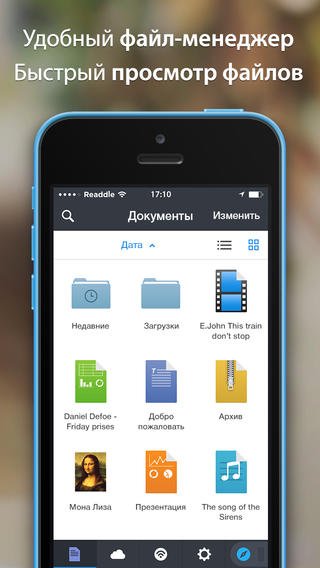
Приветствую всех! Покупая смартфоны и планшеты на IOS многие даже не представляют, что операционная система Apple это далеко не Android и со многими причудами разработчиков прийдется либо мирится, либо искать их обход, который чаще всего платный. Сегодня же мне хотелось затронуть решение вопроса загрузки музыки, файлов и прочего на IPhone и IPad, так как по умолчанию эта задача не совсем так просто выполнима. iTunes – «родной» инструмент для осуществления передачи данных между PC/Mac и iPhone, iPad и iPod никогда не щадил логическое мышление новых пользователей - многие вещи просто не поддаются пониманию. Зачем всё так усложнять? Во многом тут играет роль антипиратская политика Apple.
Может показаться что же может быть проще, чем перекинуть музыку с компьютера на IOS. Но вы же выбрали Apple. Политика купиртинцев и ранее была основана на всем платном, продавали, песни, видео и книги. Немногим позже начали предлагать подписку, но а сейчас жадность Apple просто зашкаливает — они додумались даже доступ к радио ограничить платной подпиской, конечно может быть кто то и задумался о подписке, если бы это были станции высокого качества, но по сути там обычные радиостанции транслирующие эфир онлайн, причем 90% из них далеко не отличного качества. Но мы за это Apple судить не станем, преимущества их не в этом.
Для связи компьютера и устройства на IOS по умолчанию используется программа ITunes, которая накладывает ряд ограничений на действия пользователя. Если же вы не желаете мириться с политикой Apple, хотите слушать то что скачали с инета, а не купили с яблочных серверов, добавлять без ограничений файлы, делать бэкапы и многое другое, при этом намного упростить процесс, то следующее решение именно для вас.
Файловый менеджер iMazing
iMazing — это отличная замена «фирменному» решению для управления устройствами на базе iOS — iTunes. Мало того, что данная программа предоставляет намного больше «свободы» пользователю, она еще и значительно интуитивнее. Весь контент, содержащийся на вашем портативном устройстве, приложение удобно разбивает по категориям, между которым легко переключаться из бокового меню. Подключение iPad, iPhone и iPad определяется автоматически, пользователю же остается только подтвердить тот факт, что он «доверяет» компьютеру нажав соответствующий пункт во всплывающем окне на портативном устройстве.
Помимо того, что iMazing дает возможность просматривать и копировать фотографии, работать с музыкальной библиотекой и совершать основные операции с установленными приложениями, данная программа также предоставляет доступ к файловой системе. Так как iOS — закрытая операционная система, то внести какие-либо изменения в нее не получится, но зато можно наглядно посмотреть, как там все устроено и что где «лежит». Еще приложение позволяет создавать резервные копии личных данных вроде контактов, заметок сообщений и так далее.
Оформление программы очень похоже на таковое iTunes, но сама структура интерфейса сильно отличается от «фирменного» решения. iMazing дает возможность совершать операции с данными при помощи перетаскивания, а также поддерживает настройку горячих клавиш. К сожалению, она распространяется на платной основе, но перед покупкой вы можете попробовать программу на протяжении двух недель без каких-либо ограничений по функционалу.
Перенос данных. С помощью приложения можно без проблем копировать информацию со старого iPhone на новый. Для этого нужно подключить к Mac два устройства одновременно, выбрать необходимые данные и запустить процесс.
Резервные копии. Сохранение личных данных на компьютере или внешнем носителе на всякий случай. В отличие от iTunes, эта программа не перезаписывает резервных копии, а сохраняет каждый раз новый архив с данными. Это удобно.
Музыка. Свободное перемещение аудиозаписей и других мультимедийных файлов между мобильным устройством и настольным компьютером. Для Apple Music это неактуально, но староверы определенно окажутся довольны.
Фотографии. iMazing - один из самых простых способов перенести фотографии и видеозаписи из мобильного устройства на компьютер и обратно. С помощью этого приложения сделать это можно максимально просто и быстро.
Книги. Простой импорт книг в формате ePub или PDF в приложение iBooks и обратный экспорт.
Сообщения. Импорт и экспорт текстовых сообщений, перенос на другое устройство, сохранение вложений.
Контакты. Импорт и экспорт контактов из телефонной книги, перенос на другое устройство.
Приложения. С помощью iMazing можно полноценно работать с файлами сторонних приложений на мобильном устройстве. Программа идеально подходит для переноса фильмов и сериалов в VLC или AVPlayer, а также любых других данных.
Другие данные. Через приложение можно очень удобно работать с заметками, записями диктофона, журналом вызовов и так далее.
Файловая система. Программа поможет полноценно работать с любыми типами файлов - в том числе без проводов.
Извлечение резервных копий. Любую созданную с помощью iTunes резервную копию iPhone или другого устройства Apple с помощью этой программы можно разложить на отдельные составляющие и извлечь любую необходимую информацию.
Управление iOS. Переустановка и обновление операционной системы, диагностика, другие особенности и возможности.
Подробнее о файловом менеджере iMazing
Разработчики iMazing (ранее называлась DiskAid) основательно подошли к созданию своего продукта, хотя и сделали небесплатный инструмент для передачи данных. Забегая вперёд, могу сказать, что он стоит своих денег (особенно для жителей постсоветского пространства, не привыкших платить за софт).

Первое, на что обращаешь внимание после длительного тестирования - стабильность работы. Ни одного вылета, системной ошибки или подвисания не было, и это несказанно радует, так как те же бесплатные первопроходцы как iFunBox или iTools периодически подкидывают неприятные ляпы.

iMazing - это файловый менеджер, поддерживающий все актуальные версии OS X и Windows (включая OS X El Capitain 10.11 и Windows 10) и доступный на 10 языках, включая русский с правильным и полным переводом.

Рассматриваемый инструмент поддерживает все мобильные яблочные устройства с установленной на борту iOS 4.0 и выше (даже такие ретромобилки с iPhone OS 3.0 to 3.2 тоже в теме). Уже заявлена поддержка iOS 9. iMazing работает с iPhone, iPod touch (включая iPod nano и Classic) и iPad. Наличие джейлбрейка НЕ требуется!
Второе, что бросается в глаза - симпатичный дизайн и эргономичный интерфейс. Конечно же разработчикам не мешало бы сделать редизайн программы под современные веяния iOS и OS X с плоским интерфейсом, но это скорее всего вопрос времени. В остальном всё красиво и определённо радует глаз. Никакой путаницы во время сёрфинга не возникает - всё логично и интуитивно понятно.

Осуществлять передачу данных можно как классическим способом посредством кабеля, так и через Wi-Fi. Количество одновременно подключаемых iOS-устройств не ограничено.
Занятной и достаточно полезной стала возможность модифицировать данные в резервной копии, автоматически сохраняемой на PC/Mac. После подключения устройства все произведённые изменения сразу же сохранятся на мобильном девайсе.

iMazing работает с приложениями, камерой, мультимедийными файлами (фото, видео, музыка, аудиозаписи), сообщениями, контактами, заметками, бэкапами системы и телефонной частью (журнал звонков и голосовые сообщения). Установив бесплатный файловый менеджер FileApp для iPhone и iPad, вы и вовсе сможете использовать свой девайс как флэшку, доступ к информации в которой будет предоставляться через Wi-Fi или USB (на PC/Mac для передачи данных будет задействован браузер, FTP-клиент, iMazing или специализированный бесплатный софт).

2.22
10 февр. 2019 г.2.21
13 янв. 2019 г.Обновления в этом месяце связаны только с исправлением ошибок.
А вы знаете, что с подпиской на Office 365 вы получите доступ ко всем возможностям Office на любых устройствах? Следите за специальными предложениями в приложении.
2.20
9 дек. 2018 г.Обновления в этом месяце связаны только с исправлением ошибок.
А вы знаете, что с подпиской на Office 365 вы получите доступ ко всем возможностям Office на любых устройствах? Следите за специальными предложениями в приложении.
2.19
11 нояб. 2018 г.Обновления в этом месяце связаны только с исправлением ошибок.
А вы знаете, что с подпиской на Office 365 вы получите доступ ко всем возможностям Office на любых устройствах? Следите за специальными предложениями в приложении.
2.18
14 окт. 2018 г.Вставка и изменение значков
А вы знаете, что с подпиской на Office 365 вы получите доступ ко всем возможностям Office на любых устройствах? Следите за специальными предложениями в приложении.
2.17
9 сент. 2018 г.Обновления в этом месяце связаны только с исправлением ошибок.
А вы знаете, что с подпиской на Office 365 вы получите доступ ко всем возможностям Office на любых устройствах? Следите за специальными предложениями в приложении.
2.16
12 авг. 2018 г.Обновления в этом месяце связаны только с исправлением ошибок.
А вы знаете, что с подпиской на Office 365 вы получите доступ ко всем возможностям Office на любых устройствах? Следите за специальными предложениями в приложении.
2.15
8 июля 2018 г.Обновления в этом месяце связаны только с исправлением ошибок.
А вы знаете, что с подпиской на Office 365 вы получите доступ ко всем возможностям Office на любых устройствах? Следите за специальными предложениями в приложении.
2.14
10 июня 2018 г.А вы знаете, что с подпиской на Office 365 вы получите доступ ко всем возможностям Office на любых устройствах? Следите за специальными предложениями в приложении.
2.13
13 мая 2018 г.Мы постоянно обновляем приложение: выпускаем новые, передовые функции, а также повышаем его производительность и надежность.
А вы знаете, что с подпиской на Office 365 вы получите доступ ко всем возможностям Office на любых устройствах? Следите за специальными предложениями в приложении.
2.12
8 апр. 2018 г.Спасибо, что используете Word.
Мы постоянно обновляем приложение: выпускаем новые, передовые функции, а также повышаем его производительность и надежность.
А вы знаете, что с подпиской на Office 365 вы получите доступ ко всем возможностям Office на любых устройствах? Следите за специальными предложениями в приложении.
2.11.1
14 мар. 2018 г.Спасибо, что используете Word.
Мы постоянно обновляем приложение: выпускаем новые, передовые функции, а также повышаем его производительность и надежность.
А вы знаете, что с подпиской на Office 365 вы получите доступ ко всем возможностям Office на любых устройствах? Следите за специальными предложениями в приложении.
2.11
11 мар. 2018 г.Спасибо, что используете Word.
Мы постоянно обновляем приложение: выпускаем новые, передовые функции, а также повышаем его производительность и надежность.
А вы знаете, что с подпиской на Office 365 вы получите доступ ко всем возможностям Office на любых устройствах? Следите за специальными предложениями в приложении.
2.10.1
16 февр. 2018 г.Спасибо, что используете Word.
Мы постоянно обновляем приложение: выпускаем новые, передовые функции, а также повышаем его производительность и надежность.
А вы знаете, что с подпиской на Office 365 вы получите доступ ко всем возможностям Office на любых устройствах? Следите за специальными предложениями в приложении.
2.10
11 февр. 2018 г.Спасибо, что используете Word.
Мы постоянно обновляем приложение: выпускаем новые, передовые функции, а также повышаем его производительность и надежность.
А вы знаете, что с подпиской на Office 365 вы получите доступ ко всем возможностям Office на любых устройствах? Следите за специальными предложениями в приложении.
2.9
15 янв. 2018 г.Спасибо, что используете Word.
Мы постоянно обновляем приложение: выпускаем новые, передовые функции, а также повышаем его производительность и надежность.
А вы знаете, что с подпиской на Office 365 вы получите доступ ко всем возможностям Office на любых устройствах? Следите за специальными предложениями в приложении.
2.8
10 дек. 2017 г.Спасибо, что используете Word.
Мы постоянно обновляем приложение: выпускаем новые, передовые функции, а также повышаем его производительность и надежность.
А вы знаете, что с подпиской на Office 365 вы получите доступ ко всем возможностям Office на любых устройствах? Следите за специальными предложениями в приложении.
2.7
13 нояб. 2017 г.Спасибо, что используете Word.
Мы постоянно обновляем приложение: выпускаем новые, передовые функции, а также повышаем его производительность и надежность.
А вы знаете, что с подпиской на Office 365 вы получите доступ ко всем возможностям Office на любых устройствах? Следите за специальными предложениями в приложении.
2.6
9 окт. 2017 г.Спасибо, что используете Word.
Мы постоянно обновляем приложение: выпускаем новые, передовые функции, а также повышаем его производительность и надежность.
А вы знаете, что с подпиской на Office 365 вы получите доступ ко всем возможностям Office на любых устройствах? Следите за специальными предложениями в приложении.
2.5
10 сент. 2017 г.Спасибо, что используете Word.
Мы постоянно обновляем приложение: выпускаем новые, передовые функции, а также повышаем его производительность и надежность.
А вы знаете, что с подпиской на Office 365 вы получите доступ ко всем возможностям Office на любых устройствах? Следите за специальными предложениями в приложении.
2.4
14 авг. 2017 г.Спасибо, что используете Word.
Мы постоянно обновляем приложение: выпускаем новые, передовые функции, а также повышаем его производительность и надежность.
А вы знаете, что с подпиской на Office 365 вы получите доступ ко всем возможностям Office на любых устройствах? Следите за специальными предложениями в приложении.
2.3
9 июля 2017 г.Спасибо, что используете Word.
Мы постоянно обновляем приложение: выпускаем новые, передовые функции, а также повышаем его производительность и надежность.
А вы знаете, что с подпиской на Office 365 вы получите доступ ко всем возможностям Office на любых устройствах? Следите за специальными предложениями в приложении.
2.2.1
15 июня 2017 г.Спасибо, что используете Word.
Мы постоянно обновляем приложение: выпускаем новые, передовые функции, а также повышаем его производительность и надежность.
А вы знаете, что с подпиской на Office 365 вы получите доступ ко всем возможностям Office на любых устройствах? Следите за специальными предложениями в приложении.
2.2
11 июня 2017 г.Спасибо, что используете Word.
Мы постоянно обновляем приложение: выпускаем новые, передовые функции, а также повышаем его производительность и надежность.
А вы знаете, что с подпиской на Office 365 вы получите доступ ко всем возможностям Office на любых устройствах? Следите за специальными предложениями в приложении.
2.1
15 мая 2017 г.Спасибо, что используете Word.
Мы постоянно обновляем приложение: выпускаем новые, передовые функции, а также повышаем его производительность и надежность.
А вы знаете, что с подпиской на Office 365 вы получите доступ ко всем возможностям Office на любых устройствах? Следите за специальными предложениями в приложении.
Большинство современных пользователей воспринимают гаджеты на базе iOS как обычное средство развлечения. Но все же остались и те, кто купил себе столь солидный и дорогостоящий девайс для работы и, конечно же, возникает логичный вопрос: как загрузить вордовский файл в Айфон, установить полезный софт и т.д.
На самом деле существует сотни различных программ, которые помогут нам решить серьезные задачи, в том числе посмотреть и отредактировать офисный документ. Как можно загрузить текстовый файл в Айфон? Ответ прост - нужно установить специальную программу. Пользователь в зависимости от собственных предпочтений может выбрать Office Plus, Documents To Go, Office² Plus и так далее. Каждая из перечисленных программ превосходно работает с iTunes, через который мы можем передать документ на Айфон или скачать его оттуда.
Если говорить более подробно, то Documents To Go - это не просто приложение, а полноценный офисный пакет, который поддерживает работу с текстовыми файлами любого типа, таблицами, а также презентациями. Сохраняются все документы в формате MS Office.
Помочь при работе с документами формата Word может программа Office² Plus. Скачать ее мы можем аналогично из iTunes Store. Работает приложение со всеми другими программами, которые позволяет загружать нам файлы Word формата. Тем не менее, именно данное приложение является одним из самых простых офисных редакторов, которые только доступны на устройствах американской компании. Используя столь нехитрое приложение, мы можем просматривать, редактировать и создавать новые файлы Word, Excel или PowerPoint.
Через эту же программу мы можем отправить файлы по электронной почте, форматировать абзацы и самые различные символы, проверять правописание, работать с таблицами, делать сноски и оставлять комментарии. Благодаря продуманному дизайну, вы сможете без проблем просматривать верхние и нижние колонтитулы, работать с изображениями, форматировать ячейки и т.д.
Но все же, использования столь современного смартфона, как iPhone не ограничивается только использованием приложений для игр или работа, основная задача - общение. Для более комфортного общения интернет-магазин Боссномер предлагает вам купить красивый номер Билайн. В нашем ассортименте вы сможете встретить наиболее широкий выбор номеров, каждый из которого сможет выбрать идеальный вариант в зависимости от предпочтений и финансовых возможностей.
Зачем нужен красивый номер? Наиболее актуальными красивые номера являются для бизнесменов, так как маркетинговая кампания с применением подобного номера, по мнению экспертов, будет эффективней на целых 30%, что является весьма солидным показателем в денежном эквиваленте. Более того, ваши партнеры наверняка заметят, что вы заботитесь о своем имидже, покупая действительно мощные аксессуары. А если человек заботится о собственном имидже, конечно же, он позаботится и о собственном проекте. Вам начнут доверять, а значит, вы открываете для своего бизнеса новые горизонты.
Все что вам нужно сделать, просто связаться с представителями нашей компании любым удобным для вас способом и уточнить, какой номер вы хотите. Если из предоставленного ассортимента вы не смогли подобрать подходящий вариант, тогда вам нужно купить







